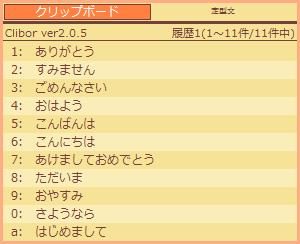【ソフト名】:Clibor
【動作OS】:Windows 10/8/7
【機種】:IBM-PC x64
【種類】:フリーソフト(寄付歓迎):1,404円
【作者】:Amuns
【インストール】無し
【ダウンロード先】vectorさんからDL
クリップボード拡張ソフトです。
コピーした文字を10000件記録することが出来、報告書などの各種書類作成やレポート、ブログ記事など使用用途は幅広く多くの人に愛用されているフリーソフトです。
「整形・定型文」の設定です。
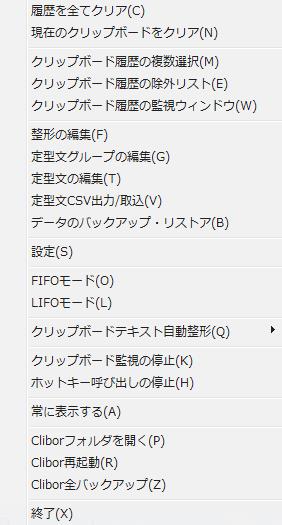 |
1、履歴を全てクリア 2、現在のクリップボードをクリア 3、クリップボード履歴の複数選択 4、クリップボード履歴の除外リスト 5、クリップボード履歴の監視ウィンドウ 1、整形の編集 1、FIFOモード |

タスクトレイの[Clibor]アイコン(上記アイコン)を右クリックします。
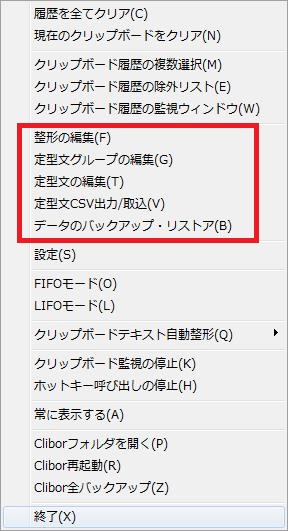
コンテキストメニューが出てきますので今回は、上位の5つの使い方を説明いたします。
【1、整形の編集】
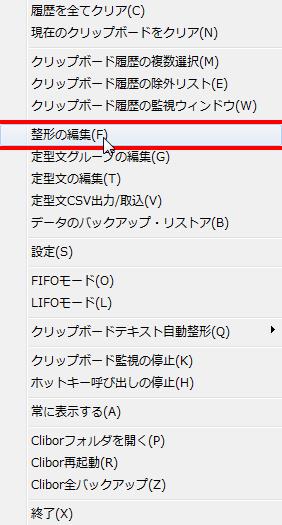
[整形の編集]ボタンをクリックします。
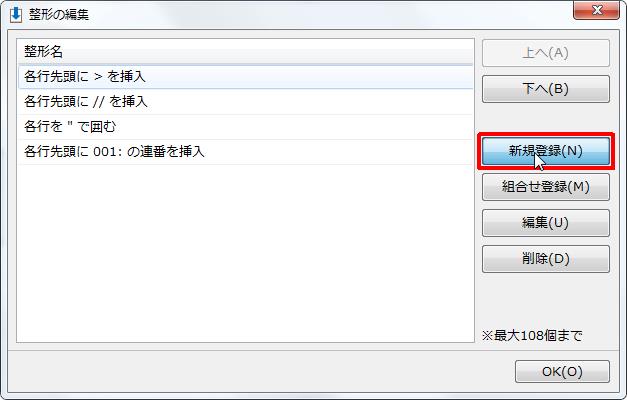
[新規登録]ボタンをクリックします。
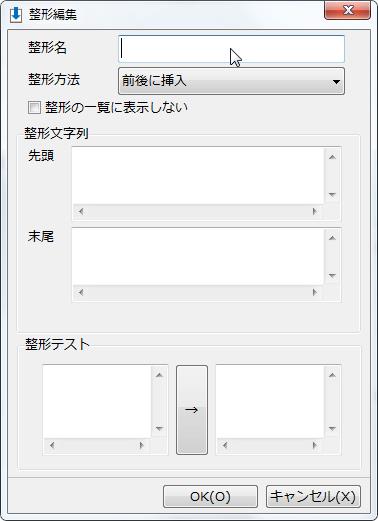
[整形名][成形方法][整形文字列]を設定して[整形テスト]で問題なければ[OK]をクリックします。
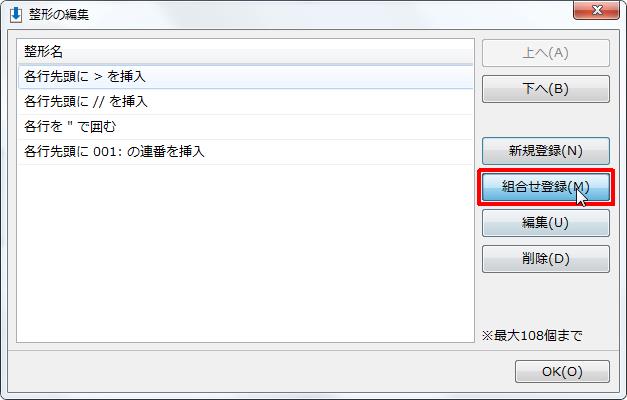
[組合せ登録]ボタンをクリックします。
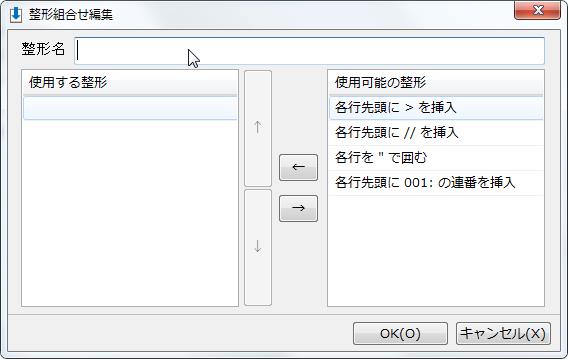
[整形名]を設定します。
使用する整形を選択しよろしければ[OK]をクリックします。
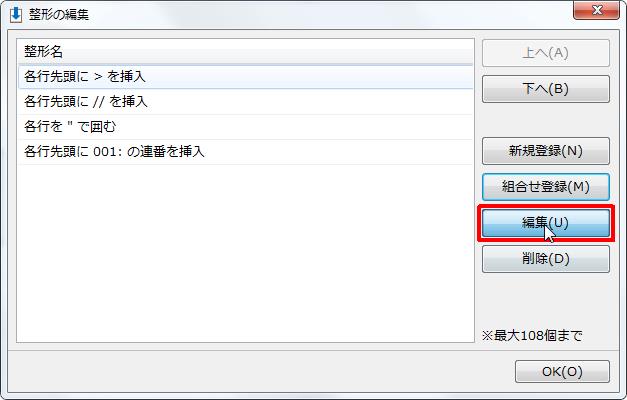
[編集]ボタンをクリックします。
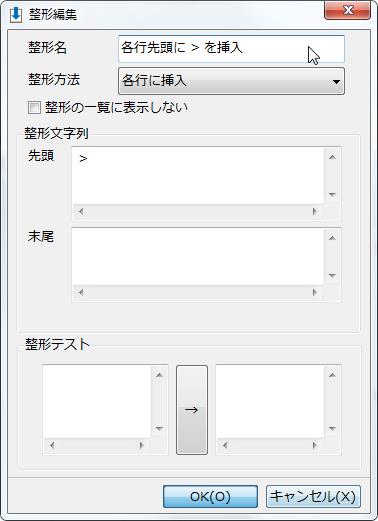
[整形名]を設定して[成形方法][整形文字列]を設定します。
[整形テスト]を行い問題なければ[OK]をクリックします。
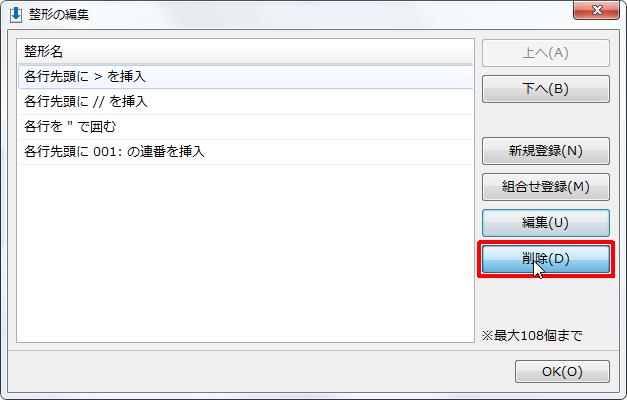
[削除]ボタンをクリックします。

[削除してもよろしいですか?]メッセージボックスで、[OK]ボタンをクリックすれば削除されます。
【2、定型文グループの編集】
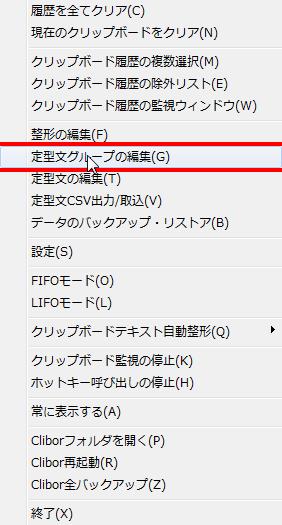
[定型文グループの編集]をクリックします。
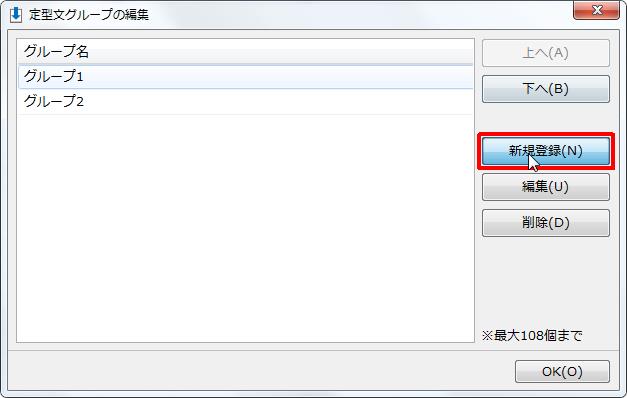
[新規登録]ボタンをクリックします。
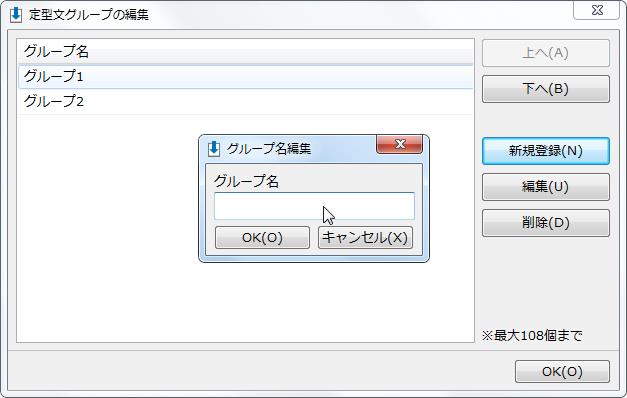
[グループ名]を設定します。
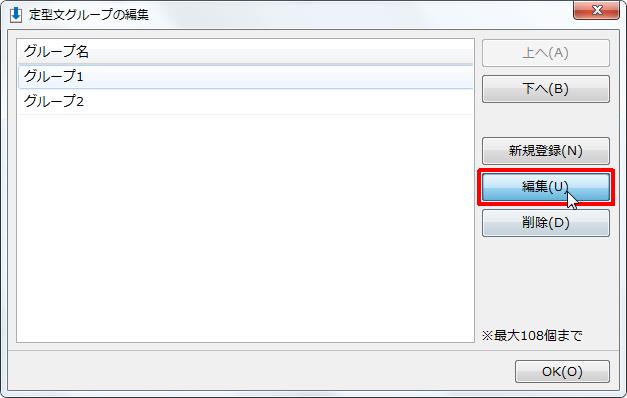
[編集]ボタンをクリックします。
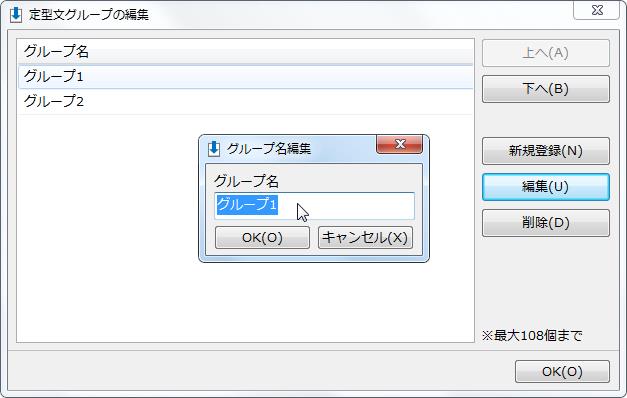
[グループ名]を設定します。
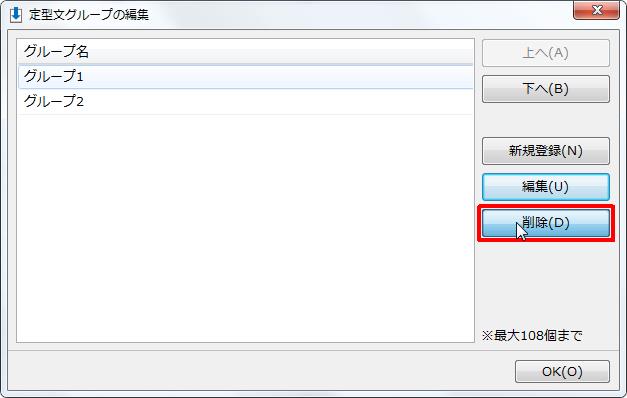
[削除]ボタンをクリックします。
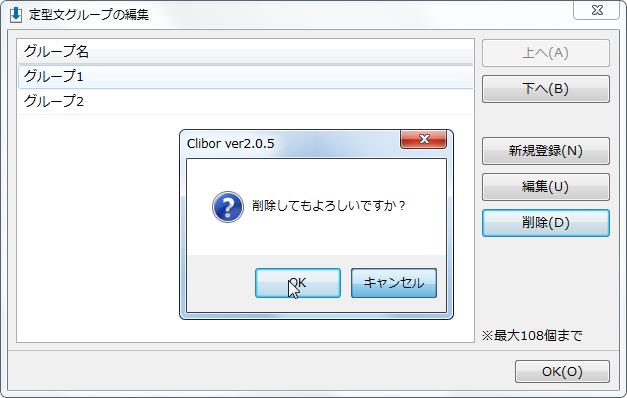
[削除してもよろしいですか?]メッセージボックスで、[OK]ボタンをクリックすれば削除されます。
【3、定型文の編集】
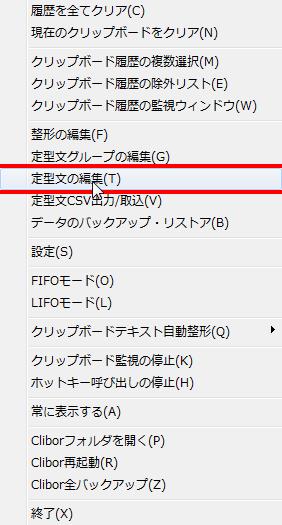
[定型文の編集]ボタンをクリックします。
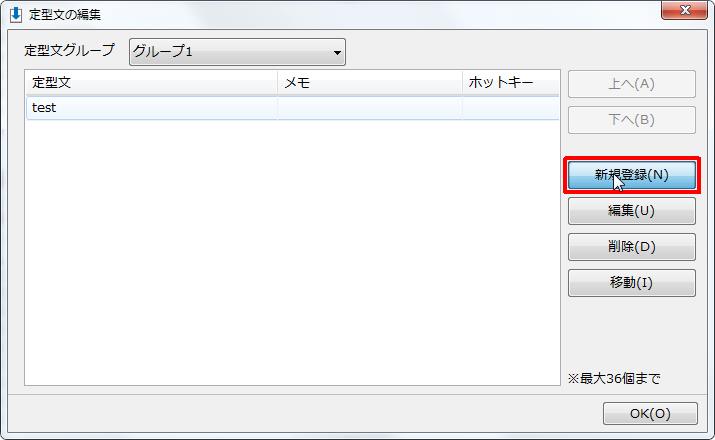
[新規登録]ボタンをクリックします。
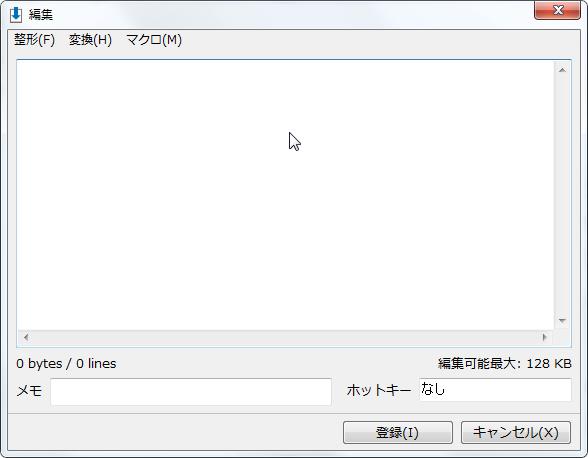
[整形][変換][マクロ]を設定して問題なければ登録します。
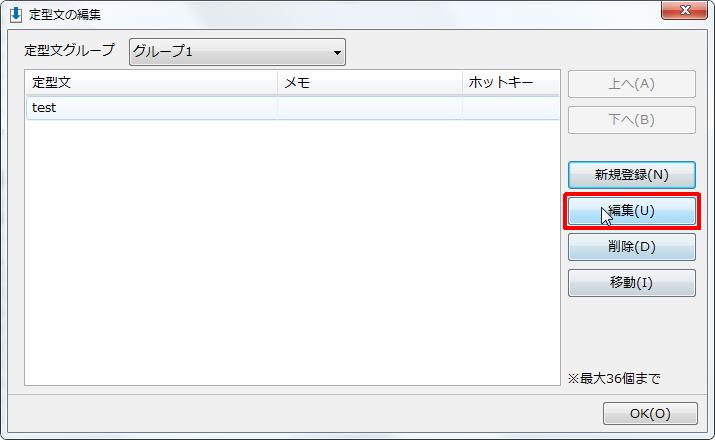
[編集]ボタンをクリックします。
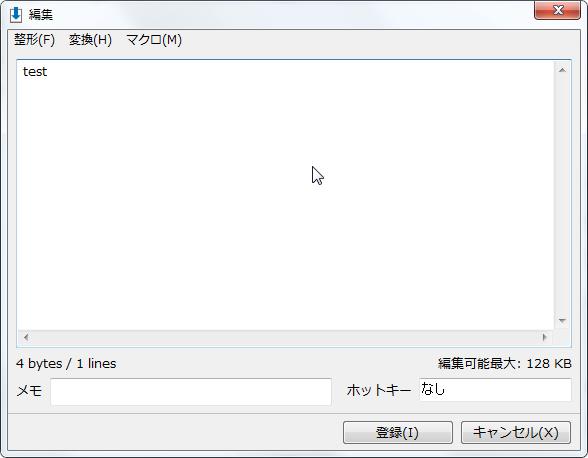
[整形][変換][マクロ]を設定して問題なければ登録します。
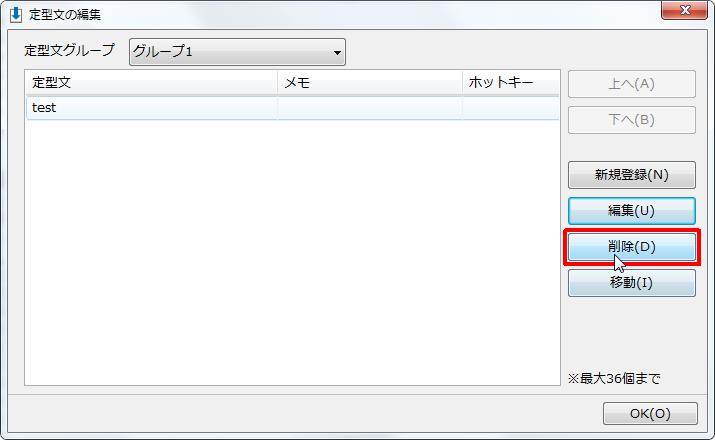
[削除]ボタンをクリックします。
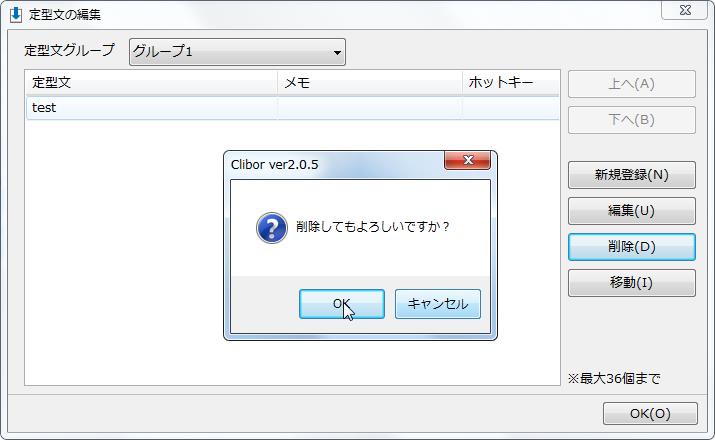
[削除してもよろしいですか?]メッセージボックスで、[OK]ボタンをクリックすると削除されます。
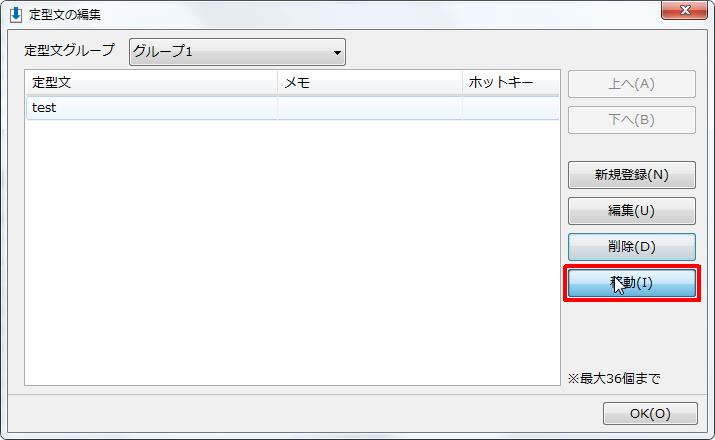
[移動]ボタンをクリックします。
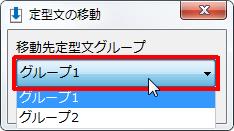
[定型文の移動]コンボボックスでどこに移動するかを選択できます。
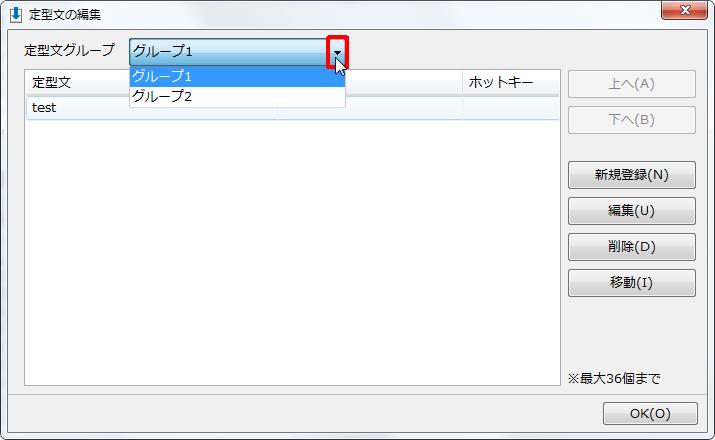
[定型文グループ]ボタンをクリックします。
他の定型文グループの選択ができます。
【4、定型文CSV出力/取込】
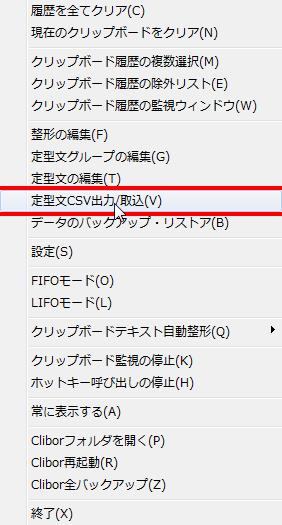
[定型文CSV出力/取込]ボタンをクリックします。
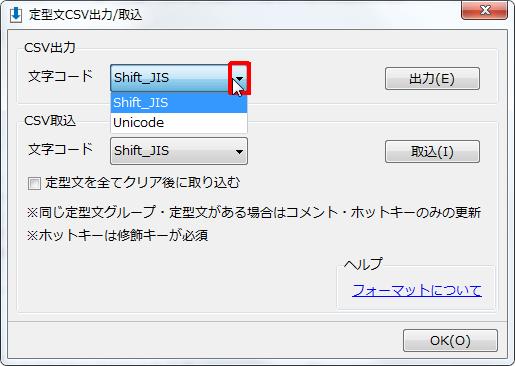
[文字コード]で[shift_JIS]と[Unicode]が選択できます。
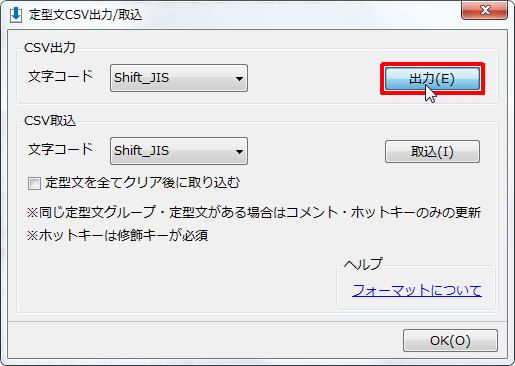
[出力] ボタンをクリックします。
選択された文字コードでCSVで出力がされます。
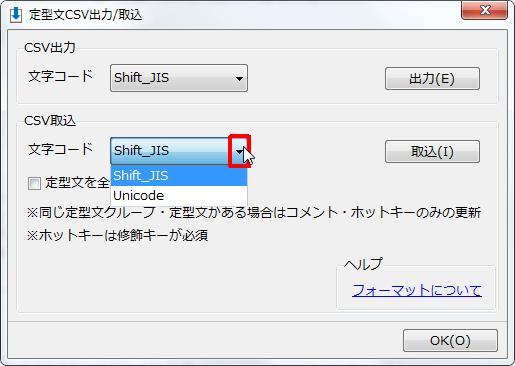
[文字コード]で[shift_JIS]と[Unicode]が選択できます。
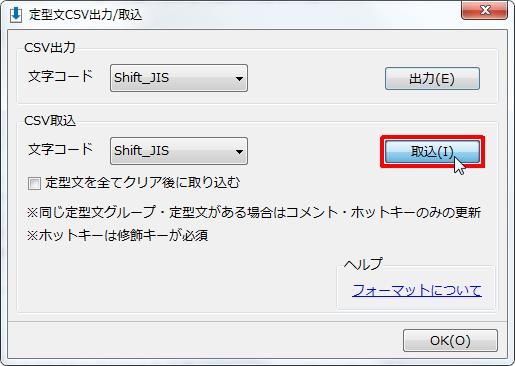
[取込] ボタンをクリックします。
選択された文字コードでCSVで取込がされます。
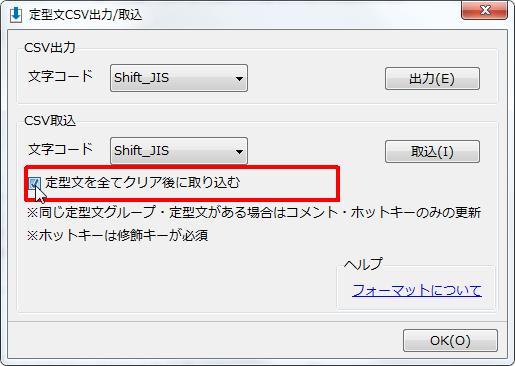
[定型文を全てクリア後に取り込む] チェック ボックスをオンにします。
定型文を全てクリア後に取り込まれます。
【5、データのバックアップ・リストア】
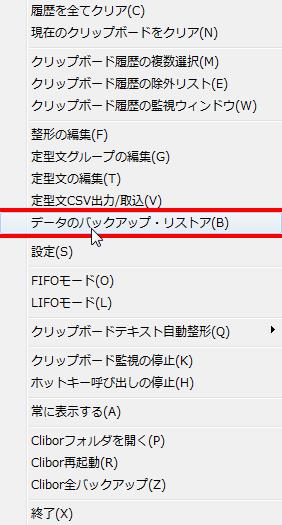
[データのバックアップ・リストア]ボタンをクリックします。
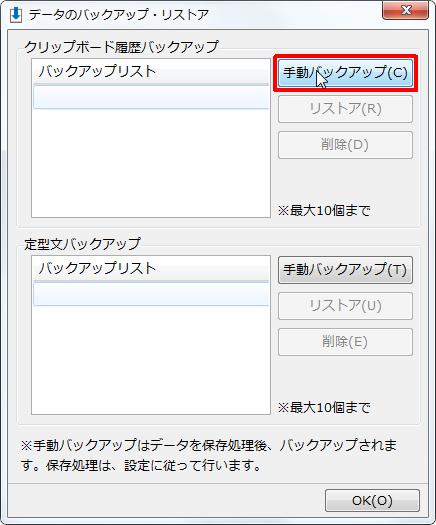
[手動バックアップ]ボタンをクリックします。
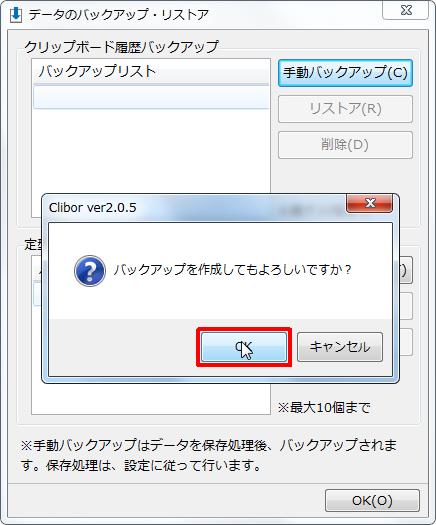
[バックアップを作成してもよろしいですか?]メッセージボックスで、[OK]ボタンをクリックします。
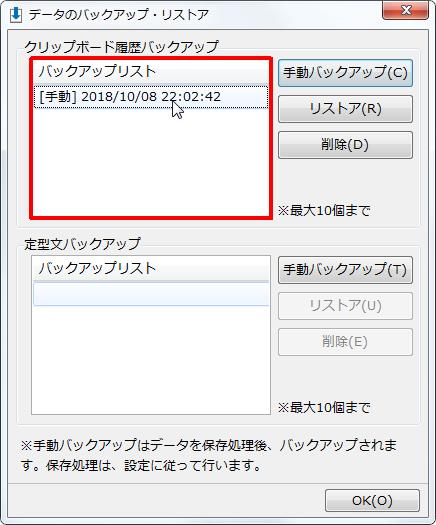
バックアップが作成されます。
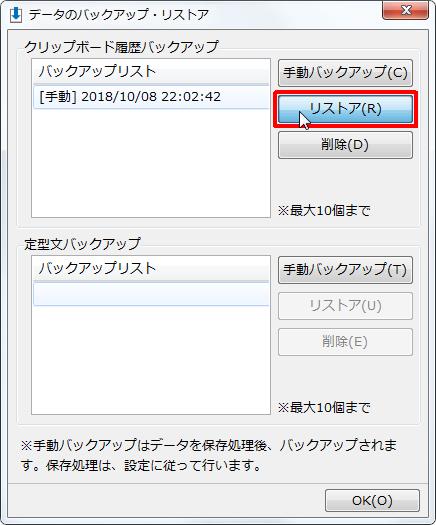
[リストア]ボタンをクリックします。
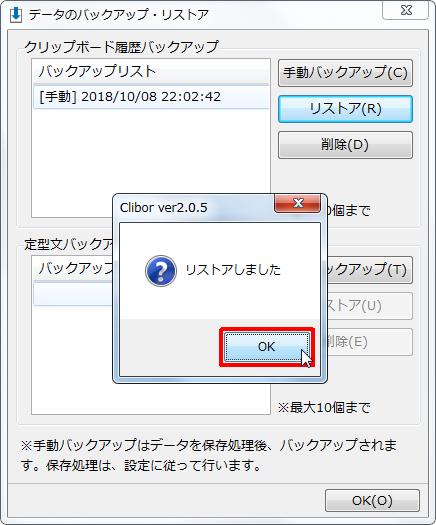
[リストアしました]メッセージボックスで、[OK]ボタンをクリックします。
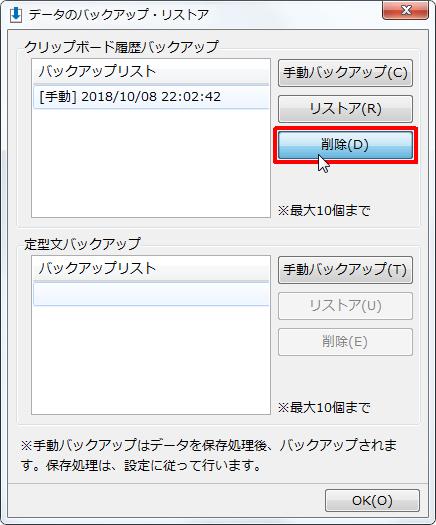
[削除]ボタンをクリックします。
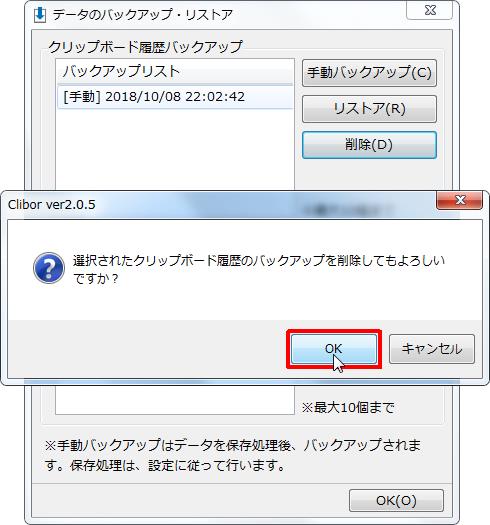
[選択されたクリップボード履歴のバックアップを削除してもよろしいですか?]メッセージボックスで、[OK]ボタンをクリックします。
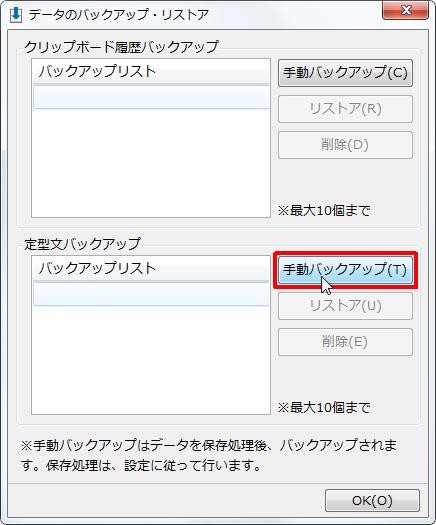
.[手動バックアップ]ボタンをクリックします。
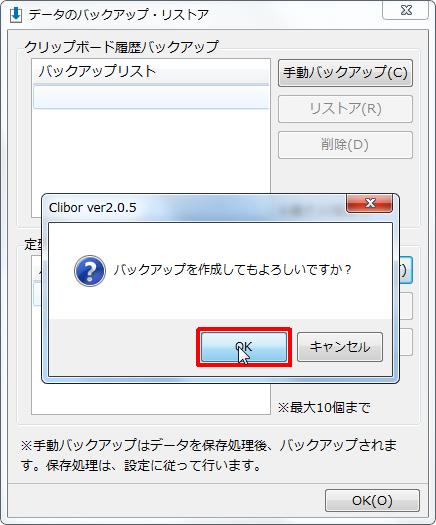
[バックアップを作成してもよろしいですか?]メッセージボックスで、[OK]ボタンをクリックします。
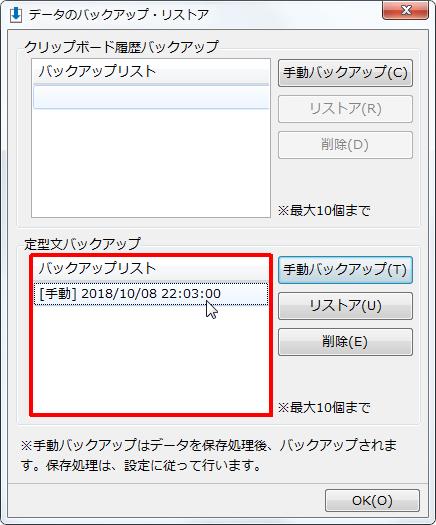
バックアップが作成されます。
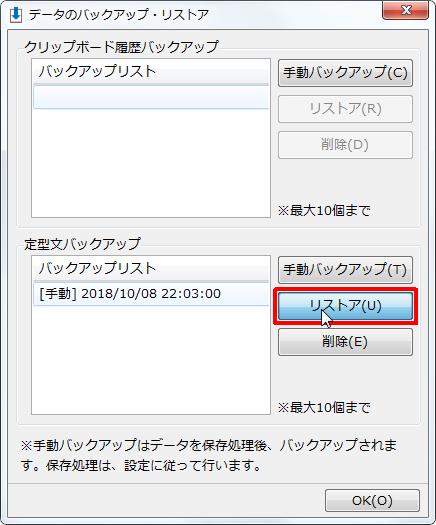
[リストア]ボタンをクリックします。
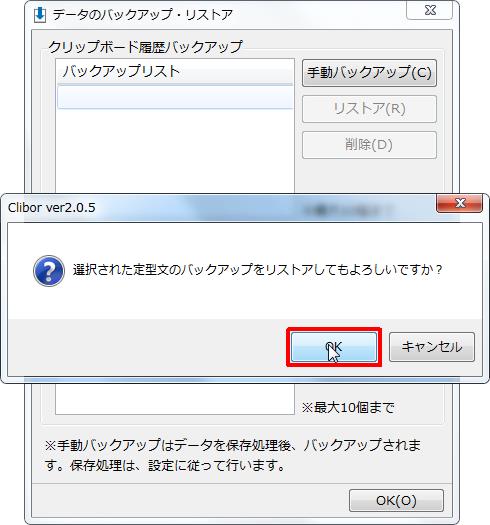
[選択された定型文のバックアップをリストアしてもよろしいですか?]メッセージボックスで、[OK]ボタンをクリックします。
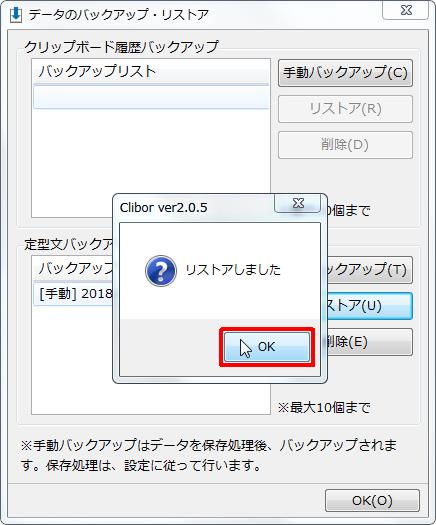
[リストアしました]メッセージボックスで、[OK]ボタンをクリックします。
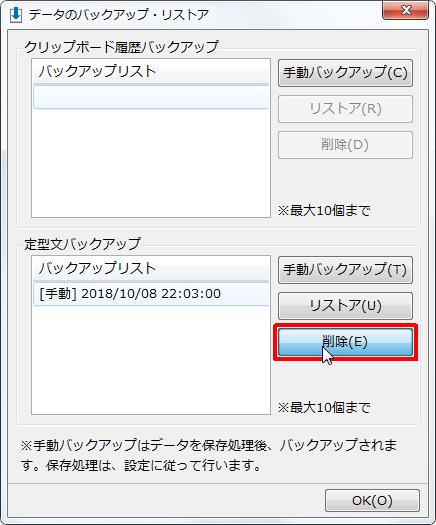
[削除]ボタンをクリックします。
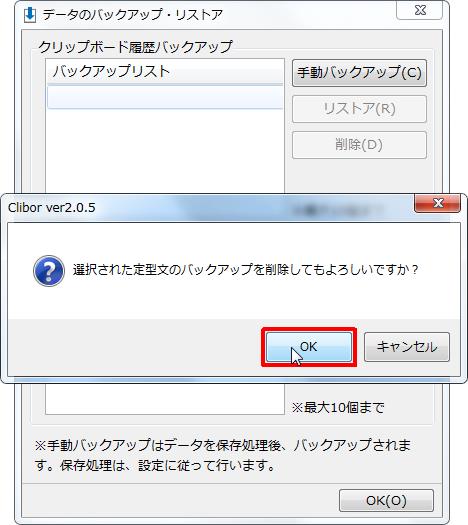
[選択された定型文のバックアップを削除してもよろしいですか?]メッセージボックスで、[OK]ボタンをクリックします。